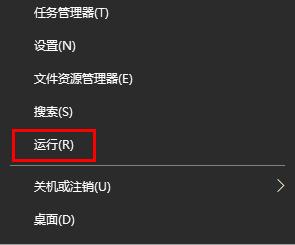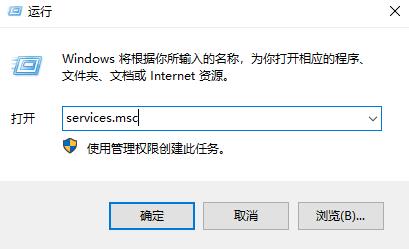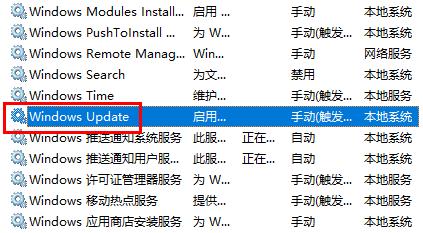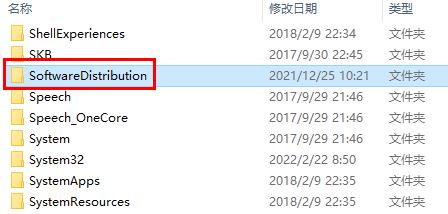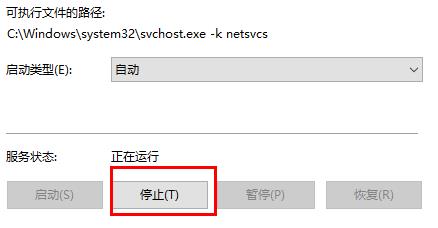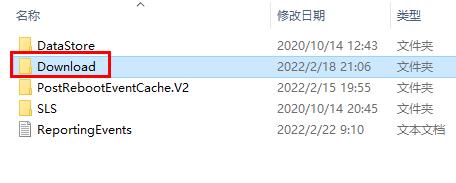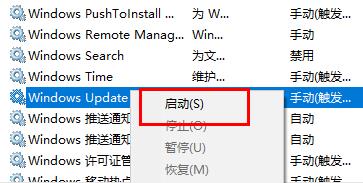Win10系统找不到指定的文件提示错误代码0x80070002怎么办
当我们在处理文件时出现了系统找不到指定的文件并提示错误代码0x80070002时该怎么办,遇到这种问题应该怎么解决呢,下面小编就给大家详细介绍一下Win10系统找不到指定的文件提示错误代码0x80070002的解决方法,大家感兴趣的话可以来看一看。
Win10系统找不到指定的文件提示错误代码0x80070002的解决方法:
1、点击下方任务栏中的开始,选择菜单选项中的"运行"打开。
2、在对话框中输入"service.msc",回车打开。
3、在打开的窗口中,找到"Windows Update"双击打开。
4、点击"服务状态"下方的"停止"按钮。
5、双击打开"此电脑",进入"C:WindowsSoftwareDistribution"路径中。
6、将其中"DateStore"文件夹中的文件全部删除。
7、然后再将"Download"文件夹中所有的文件删除。
8、最后再次进入"服务"界面中,找到"Windows Update",选中右击选择"启动"就可以了。
热门教程
Win11安卓子系统安装失败
2系统之家装机大师怎么怎么用?系统之家装机大师一键重装教程
3Windows11打印机驱动怎么安装?Windows11打印机驱动安装方法分享
4Win11电脑任务栏图标重叠怎么办?任务栏图标重叠图文教程
5Win11安卓子系统运行超详细教程!
6Win11激活必须联网且登录账号?安装完可退出账号
7Win11字体大小怎么调节?Win11调节字体大小教程
8更新Windows11进度条不动怎么办?更新Windows11进度条不动解决方法
9Win7旗舰版蓝屏代码0x000000f4是怎么回事?
10Win10如何强制删除流氓软件?Win10电脑流氓软件怎么彻底清除?
装机必备 更多+
重装教程
大家都在看
电脑教程专题 更多+